Web-Stat einbinden
Jeder Homepage-Betreiber wird früher oder später die Nutzung von Software zur Web-Analyse in Betracht ziehen, um herauszufinden, ob und wie gut seine Seite bei den Nutzern ankommt. Denn genau dafür sind solche Analyse-Tools da: Sie untersuchen, woher die Homepage-Besucher kommen, welche Bereiche und Unterseiten einer Website aufgesucht werden und wie oft und wie lange welche Unterseiten und Kategorien angesehen werden.
Der Vorteil solcher Programme (oft auch Traffic-Analyse-Software bezeichnet) liegt auf der Hand: Sie werden vor allem zur Optimierung der Website und zur besseren Erreichung von Zielen der Website-Betreiber eingesetzt. Solche Ziele können zum Beispiel die Vermehrung von Besuchern, Seitenaufrufen, Bestellungen, Newsletter-Abonnenten etc. sein.
Wer also mit seiner Website ähnliche Ziele verfolgt, der ist gut beraten, seine Website zu analysieren. Die wohl bekannteste, kostenfreie Software ist Google-Analytics. Aber auch Wix bietet hierfür kostenlose Lösungen an. Dafür gibt es die Drittanbieter-App „Web-Stat“ im App Markt. Web-Stat (kurz für Website Statistics) gibt unter anderem Antworten auf folgende interessante Fragen:
- Mit welchen Suchmaschinen kommen die Besucher auf Deine Seite?
- Welche Seiten werden am häufigsten oder am seltensten besucht?
- Mit welchen Endgeräten besuchen die Nutzer Deine Website?
- Woher kommen Deine Besucher (Ort, Land)?
- Wie lange bleiben Deine Besucher auf Deiner Website und in welcher Reihenfolge öffnen sie die Seiten?
Es ist relativ einfach, die kostenfreie App Web-Stat auf einer mit Wix erstellten Homepage einzubinden. So funktioniert’s:
1 Web-Stat App hinzufügen
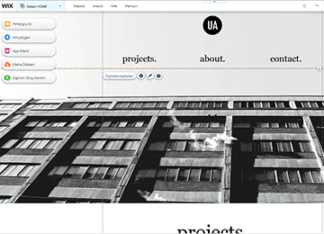
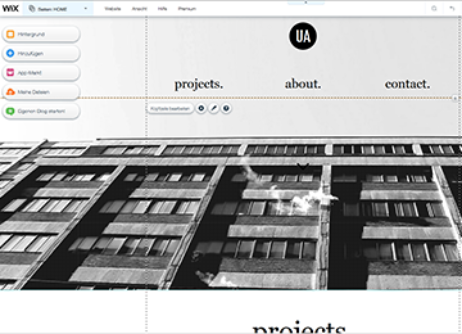
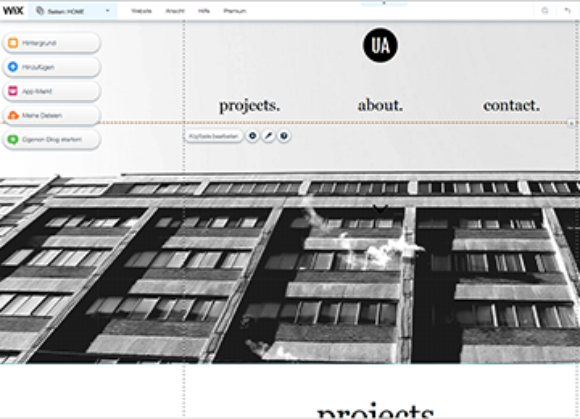
Nachdem Du Dich bei Deiner Website von Wix angemeldet hast, befindest Du Dich im Bearbeitungsbereich der Website – dem sogenannten „Website-Editor“. Auf der linken Seite befindet sich ein Menü aus mehreren Buttons. Der dritte Menüpunkt ist der „App Markt“. Klicke darauf.
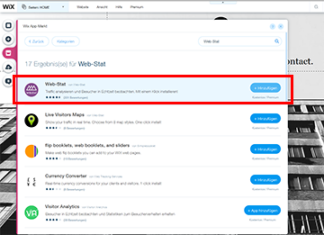
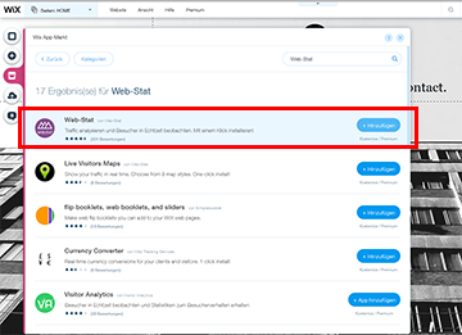
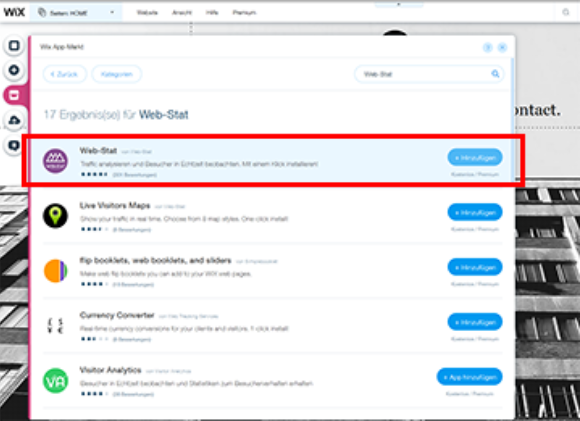
Gib nun in die Suche oben rechts „Web-Stat“ ein und bestätige mit Enter oder dem Mausklick auf das Lupensymbol. Der erste Treffer ist die gewünschte App. Klicke auf den Button „ + Hinzufügen“ und folge den Anleitungen zum Einrichten der App.
2 Erscheinungsbild ändern und Web-Stat konfigurieren
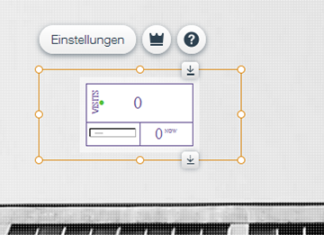
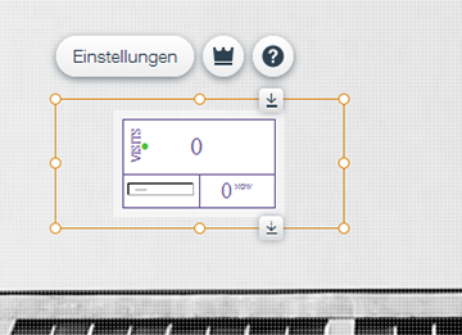
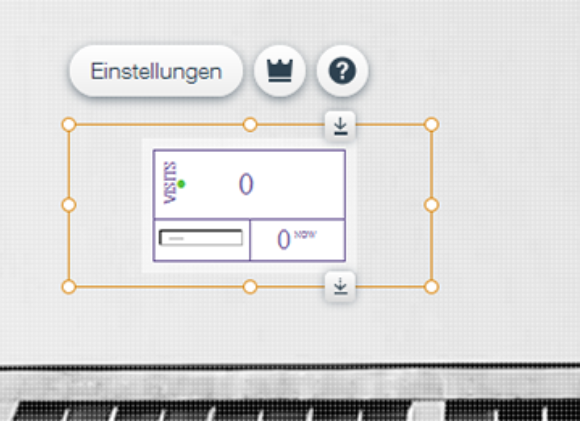
Nach der erfolgreichen Installation der Web-Stat-App auf Deiner Seite, erscheint im Editor ein kleines Feld mit einem (Besucher-)Zähler. Diesen kannst Du ebenfalls auf Deiner Seite positionieren.
Hinweis: In der kostenfreien Version kannst Du zwischen verschiedenen Erscheinungsbildern dieses Feldes wählen. Um es unsichtbar zu machen, musst Du jedoch die kostenpflichtige Variante der App bestellen. Weitere Vorteile der Premium-Version sind private, passwortgeschützte Statistiken, Analyse von Seitenaufrufen und Klickpfaden sowie der Ausschluss von eigenen Seitenaufrufen aus der Analyse.
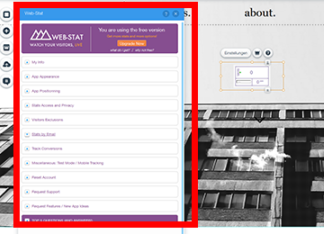
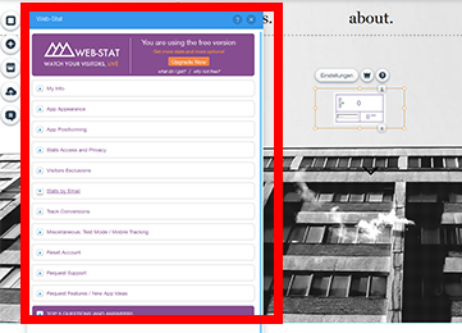
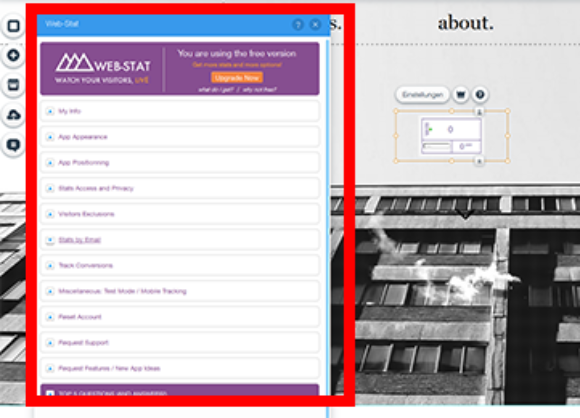
Um nun das Erscheinungsbild dieses Feldes zu ändern, klicke das Feld einmal an. Das Feld ist aktiv, sobald ein gelber Rahmen und mehrere Buttons erscheinen. Klicke nun auf den Button „Einstellungen“. Unter dem Reiter „App Appearance“ hast Du verschiedene Optionen, wie beispielsweise einen Sticker, dessen Farbhintergrund, Deckungskraft und Rahmen Du individuell anpassen kannst.
In den Einstellungen kannst Du aber auch weitere Anpassungen vornehmen. Unter dem Reiter „My Info“ hast Du beispielsweise die Möglichkeit, eine E-Mail-Adresse anzugeben. An diese Adresse werden dann regelmäßig Auswertungen über den Website-Traffic Deiner Seite gesendet. Du hast auch hier unter anderem die Option, Deine gewünschte Zeitzone einzustellen.
3 Web-Stat App auf allen Seiten anzeigen
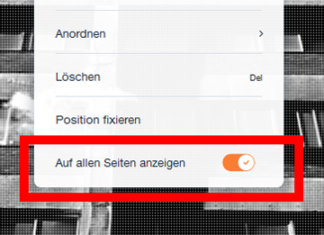
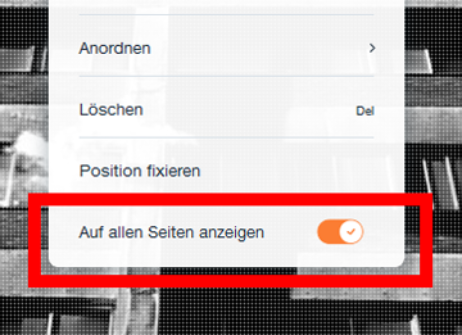
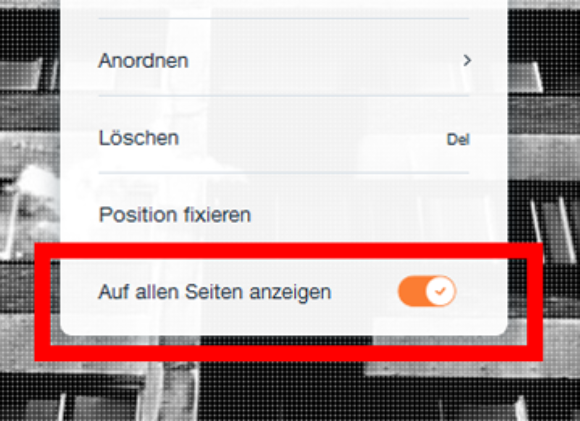
Für optimale Statistiken ist es wichtig, dass die Web-Stat App auf allen Unterseiten Deiner Website eingebunden ist. Dafür klickst Du mit der rechten Maustaste auf das Web-Stat Feld und überprüfst, ob bei dem Punkt „Auf allen Seiten anzeigen“ das Häkchen gesetzt ist. Wenn das der Fall ist, kannst Du das Feld zum Beispiel in die Fußzeile (auch Footer genannt) Deiner Website ziehen.
4 Speichern und veröffentlichen
Um die App Web-Stat zu aktivieren, musst Du nur noch Deine Website speichern und veröffentlichen (rechte Buttons in der oberen Navigationsleiste). Sobald das geschehen ist, sammelt das Programm fleißig alle Daten der Besucher und deren Seiten-Views in Echtzeit.
5 Statistiken ansehen
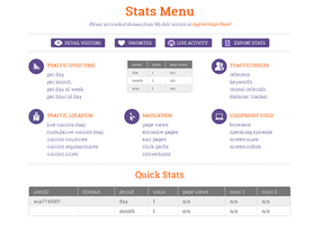
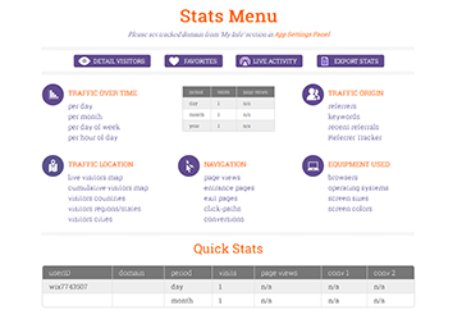
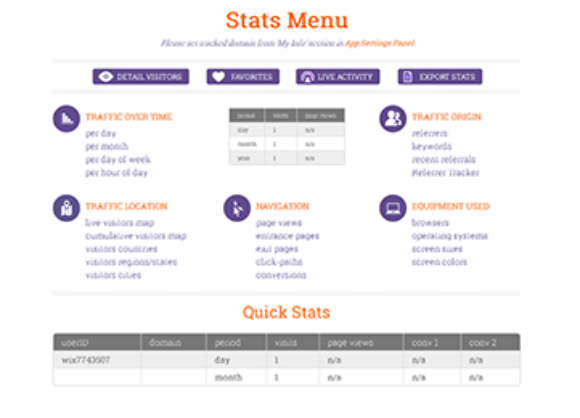
Um Dir die Statistiken über Deine Seite anzusehen, gehe auf Deine veröffentlichte Website (nicht im Editor-Modus) und klicke einfach auf das Web-Stat Feld (Icon). Du gelangst dann auf die Seite www.web-stat.com und kannst Dir Deine Statistiken in Echtzeit ansehen (über den Button „Live Activity“), runterladen (über den Button „Export Stats“) und vieles mehr.
Achtung: Wenn Du die kostenfreie Version von Web Stats nutzt, sind diese Statistiken für alle Deine Besucher zugänglich. Mit einem zahlungspflichtigen Upgrade kannst Du diese Statistiken durch ein Passwort schützen.































